સામગ્રીઓનું કોષ્ટક
જ્યારે તમારી પાસે સંપાદિત કરવા માટે 857 ફોટા હોય અને તે કરવા માટે માત્ર બે દિવસ હોય ત્યારે તમે શું કરશો? જો તમે ઘણી બધી કોફી પીવાનું અને આખી રાત પીવાનું કહ્યું હોય, તો તમારે ખરેખર આ લેખ વાંચવાની જરૂર છે!
હેલો! હું કારા છું અને એક વ્યાવસાયિક ફોટોગ્રાફર તરીકે, ફોટો એડિટિંગ સાથે મારો પ્રેમ/નફરતનો સંબંધ છે.
સૌપ્રથમ, મને તે ગમે છે કારણ કે સંપાદન એ ટોચ પર ચેરી છે. અહીં થોડું ડોજિંગ અને બર્નિંગ, ત્યાં થોડો રંગ કરેક્શન, અને અચાનક તમારી પાસે એક ઉત્કૃષ્ટ છબી છે. ઉપરાંત, ચાર અલગ-અલગ ફોટોગ્રાફરો એક જ ઈમેજ લઈ શકે છે અને ચાર અલગ-અલગ ઈમેજો બનાવી શકે છે. તે અદ્ભુત છે!
જો કે, સંપાદન પણ સમય માંગી લે તેવું છે અને તે મને તેના વિશે ગમતું નથી. અને તે જ સંપાદનો સાથે ઘણાં વ્યસ્ત કાર્ય છે જે તે 857 છબીઓમાંથી દરેક પર કરવાની જરૂર છે.
શું થાય જો તમે તે બધા મૂળભૂત સંપાદનો એક જ સમયે કરી શકો! જ્યારે તમે લાઇટરૂમમાં બેચ સંપાદન કેવી રીતે કરવું તે શીખો ત્યારે તમે સંપૂર્ણપણે કરી શકો છો. ચાલો એક નજર કરીએ!
નોંધ: નીચે આપેલા સ્ક્રીનશૉટ્સ લાઇટરૂમ ક્લાસિકના વિન્ડોઝ વર્ઝનમાંથી લેવામાં આવ્યા છે. જો તમે અમારો 3 ભાડે આપી રહ્યાં હોવ તો.
પ્રીસેટ્સ સાથે બેચ એડિટિંગ
બહુવિધ છબીઓને સંપાદિત કરવાની સૌથી ઝડપી રીત એ છે કે એક જ સમયે ફોટાના સમૂહ પર પ્રીસેટ લાગુ કરવું. ઉપયોગ કરવા માટે કોઈ સારા પ્રીસેટ્સ નથી? તમારા પોતાના પ્રીસેટ્સ કેવી રીતે બનાવવું તે અહીં જાણો.
એકવાર તમે તમારું પ્રીસેટ તૈયાર કરી લો, તેતેને લાગુ કરવા માટે સુપર સરળ.
સ્ટેપ 1: ડેવલપ મોડ્યુલમાં, તમે જે ઈમેજીસને એડિટ કરવા માંગો છો તે પસંદ કરો. જો તમે બહુવિધ છબીઓ પસંદ કરી રહ્યાં છો જે એકબીજાની બાજુમાં નથી, તો તેમને પસંદ કરવા માટે દરેક છબી પર ક્લિક કરતી વખતે Ctrl અથવા કમાન્ડ કી દબાવી રાખો.

જો તમે એક પંક્તિમાં બહુવિધ છબીઓ પસંદ કરવા માંગતા હો, તો લીટીમાં પ્રથમ અને છેલ્લી છબી પર ક્લિક કરતી વખતે Shift દબાવી રાખો.

જો તમે હાલમાં તમારા તળિયે ફિલ્મસ્ટ્રીપ, Ctrl + A અથવા કમાન્ડ + A દબાવો. વધુ મદદરૂપ લાઇટરૂમ શૉર્ટકટ્સ માટે આ લેખ જુઓ.
પગલું 2: તમારી પસંદગી સાથે, નેવિગેટરની નીચે ડાબી બાજુએ પ્રીસેટ્સ પેનલ પર જાઓ વિન્ડો.

માટે સ્ક્રોલ કરો અને તમે છબીઓ પર લાગુ કરવા માંગતા હોય તે પ્રીસેટ પસંદ કરો. હું બ્લેક એન્ડ વ્હાઇટ પ્રીસેટ મેળવીશ જેથી કરીને હું જે ફેરફારો કરું છું તે તમે સરળતાથી જોઈ શકો.

પ્રીસેટ પસંદ કરો અને તે ફક્ત પ્રથમ છબી પર જ લાગુ થશે. શું થયું?

કોઈ ચિંતા નથી, તે હજી પૂર્ણ થયું નથી.
સ્ટેપ 3: એડિટિંગ પેનલની નીચે જમણી બાજુએ આવેલ સિંક બટન દબાવો.

તમે કયા પ્રકારનાં સંપાદનોને સમન્વયિત કરવા માંગો છો તે પૂછવા માટે આ બૉક્સ પૉપ અપ થશે.
પગલું 4: બોક્સને ચેક કરો (અથવા સમય બચાવવા માટે બધાને ચેક કરો) અને સિંક્રોનાઇઝ કરો દબાવો.
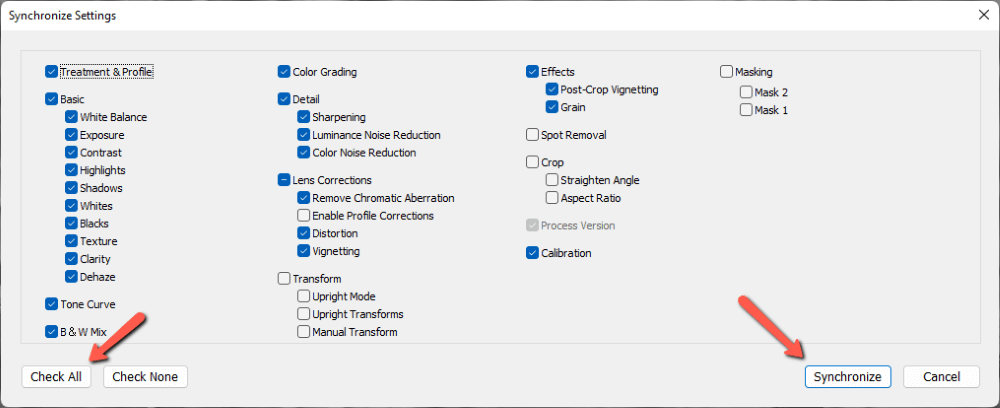
આ પસંદ કરેલાને લાગુ કરશે બધી પસંદ કરેલી છબીઓ માટે સેટિંગ્સ.

બેચ એડિટિંગ મેન્યુઅલી
જો તમેપ્રીસેટ નથી અને ઇમેજમાં ઘણા બધા ફેરફારો કરશે?
તમે સમાન તકનીકનો ઉપયોગ કરી શકો છો. ફક્ત તમારા બધા ફેરફારો એક છબીમાં કરો. જ્યારે તમે તૈયાર હોવ, ત્યારે બધી છબીઓ પસંદ કરો અને સિંક બટન દબાવો.
ખાતરી કરો કે તમે પહેલા તમારી સંપાદિત ઇમેજ પર ક્લિક કરો અને પછી અન્ય ઇમેજ પસંદ કરો. લાઇટરૂમ પ્રથમ ઇમેજમાંથી સંપાદનો લેશે અને તેને બાકીની દરેક વસ્તુ પર લાગુ કરશે.
બીજો વિકલ્પ એકસાથે સંપાદનો કરવાનો છે. તમે સિંક બટનની ડાબી બાજુએ થોડું ટૉગલ સ્વિચ જોશો. આને ફ્લિપ કરો અને સમન્વયન બટન ઓટો સિંક.
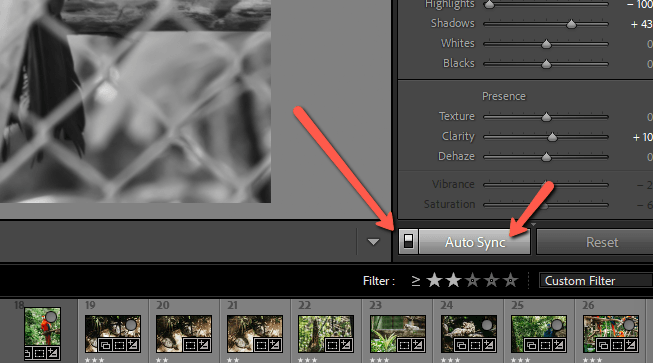
માં બદલાય છે. હવે, તમે પસંદ કરેલી કોઈપણ ઈમેજોમાં કોઈપણ ફેરફાર કરો છો તે બધી પસંદ કરેલી ઈમેજો પર આપમેળે લાગુ થશે.
નોંધ: તમારી સિસ્ટમના આધારે, આ પદ્ધતિનો ઉપયોગ કરતી વખતે લાઇટરૂમ ધીમું થઈ શકે છે, ખાસ કરીને જ્યારે તે સાધનોનો ઉપયોગ કરતી વખતે જે ઘણી શક્તિ લે છે.
લાઇબ્રેરી મોડ્યુલમાં બેચ એડિટિંગ
એક બીજી ઝડપી પદ્ધતિ છે જેનો તમે લાઇબ્રેરી મોડ્યુલમાં ઉપયોગ કરી શકો છો. જ્યારે તમે ઘણી બધી છબીઓ પસંદ કરી રહ્યા હોવ અને પસંદ કરો ત્યારે આ સરળ છે. ફિલ્મ સ્ટ્રીપ પર આગળ પાછળ સ્ક્રોલ કરવાને બદલે, તમે ગ્રીડમાંથી છબીઓ પસંદ કરી શકો છો.
પગલું 1: કીબોર્ડ પર જવા માટે G દબાવો લાઇબ્રેરી મોડ્યુલમાં ગ્રીડ જુઓ. પહેલાની જેમ, તમે સંપાદિત કરવા માંગો છો તે છબીઓ પસંદ કરો. સળંગ છબીઓ માટે Shift પકડી રાખો અથવા બિન-સતત છબીઓ માટે Ctrl અથવા આદેશ દબાવી રાખો.
પ્રો ટીપ : પસંદ કરોપ્રથમ સળંગ છબીઓ, પછી વ્યક્તિઓને પસંદ કરો.

સ્ટેપ 2: હિસ્ટોગ્રામ હેઠળ જમણી બાજુએ ક્વિક ડેવલપ પેનલ પર જાઓ. સાચવેલ પ્રીસેટ બોક્સમાં તીરો પર ક્લિક કરો.

આ તમારા પ્રીસેટ્સની સૂચિ ખોલશે.
પગલું 3: તમે ઉપયોગ કરવા માંગો છો તેના પર નેવિગેટ કરો અને તેના પર ક્લિક કરો.

તમામ પ્રીસેટ સેટિંગ્સ તમારી પસંદ કરેલી છબીઓ પર આપમેળે લાગુ થશે.

તમારી છબીઓને અદ્ભુત બનાવવી
અલબત્ત, જો કે પ્રીસેટ્સનો ઉપયોગ કરવાથી ઘણો સમય બચે છે, વ્યક્તિગત છબીઓને હજુ પણ થોડા ફેરફારોની જરૂર પડી શકે છે. તે કેવી દેખાય છે તે જોવા માટે તમારી દરેક બેચ સંપાદિત છબીઓની મુલાકાત લો અને કોઈપણ અન્ય સંપાદનો લાગુ કરો.
હા, તમારે હજુ પણ તમારી દરેક 857 ઇમેજને વ્યક્તિગત રીતે જોવી પડશે, પરંતુ તમારે દરેક એકમાં સમાન 24 મૂળભૂત સંપાદનોને પરિશ્રમપૂર્વક લાગુ કરવાની જરૂર રહેશે નહીં. તમે જે સમય બચાવ્યો છે તેની કલ્પના કરો!
આશ્ચર્ય છે કે લાઇટરૂમ તમારા વર્કફ્લોને બીજી કઈ રીતે મદદ કરી શકે? લાઇટરૂમમાં માસ્કિંગ ટૂલ્સ અને તેનો ઉપયોગ કેવી રીતે કરવો તે અહીં તપાસો.

